Установка подсистемы 1С БСП — Оценка производительности
Ниже мы рассмотрим процесс внедрения и настройки подсистемы 1С 8.2 Библиотека стандартных подсистем — Оценка производительности.
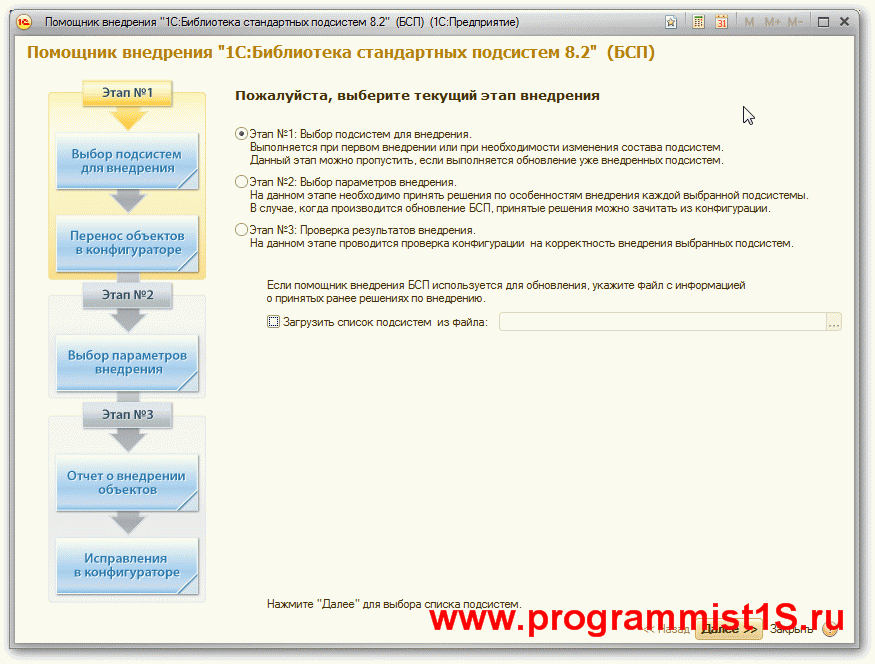
Подсистема предназначена для объективной оценки интегральной производительности системы по методике APDEX. С помощью неё, например, можно узнать сколько занимает время проведения определенного документа и в дальнейшем получить статистику за время.
Рассмотрим подробно процесс установки данной подсистемы.
Установка подсистемы БСП — Оценка производительности
Сравниваем нашу конфигурацию с последней конфигурацией Библиотека стандартных подсистем. В окне сравнения-объединения необходимо снять все галки. После этого выбираем меню «Действия – Отметить по подсистемам файла». Галку ставим только на подсистему ОценкаПроизводительности (подчиненные оставляем включать, родительские – не включать). Нажимаем Установить. В окне сравнения-объединения Общие – Подсистемы – Стандартные Подсистемы- ОценкаПроизводительности –Поставить галку. После всех этих действий нажмите Выполнить объединение. После объединения, в перечисление Ключевые операции добавить предопределенные элементы(напр. ПроведениеДокумента)
Следующий шаг — вставка кода для замера ключевых операций. Рассмотрим этот процесс на примере обработчика проведения. Когда документ проводится при нажатии кнопки «ОК» и нам необходимо выполнить замер времени проведения:
Содержание
Если «ОК» стандартная кнопка.
Для обычных форм:
Если вы только начинаете программировать в 1С или просто хотите систематизировать свои знания - попробуйте Школу программирования 1С нашего друга Владимира Милькина. Пошаговые и понятные уроки даже для новичка с поддержкой учителя.
Попробуйте бесплатно по ссылке >>
Открыть форму на редактирование, в контекстном меню кнопки выбирать пункт «Удалить», создать новую кнопку с таким же именем и разместить ее на форме.
Для управляемых форм:
Открыть форму на редактирование, в свойствах формы(свойство «Состав команд») отключить отображение команды «ОК», в редакторе форм создать новую команду с именем «ОК», расположить ее на форме, при необходимости установить свойство «КнопкаПоУмолчанию» в значение «Истина».
Обработчик кнопки (команды) может выглядеть следующим образом:
&НаКлиенте
Процедура КомандаОК(Команда)#Если ТолстыйКлиентОбычноеПриложение Тогда
КлючеваяОперация = Перечисления.КлючевыеОперации.ПроведениеДокумента;
#Иначе
КлючеваяОперация = ПредопределенноеЗначение(«Перечисление.КлючевыеОперации.ПроведениеДокумента»);
#КонецЕсли
ОценкаПроизводительностиКлиентСервер.НачатьЗамерВремени(КлючеваяОперация);Попытка
#Если ТолстыйКлиентОбычноеПриложение Тогда
ЗаписатьВФорме(РежимЗаписиДокумента.Проведение);
#Иначе
ПараметрыЗаписи = Новый Структура(«РежимЗаписи»);
ПараметрыЗаписи.РежимЗаписи = РежимЗаписиДокумента.Проведение;
ЭтаФорма.Записать(ПараметрыЗаписи);
#КонецЕсли
Исключение
//Обработка неудачного проведения документа
//Впишите код для обработки неудачного проведения документа —>
//…
КонецПопытки;
ЭтаФорма.Закрыть();
КонецПроцедуры;
«ОК» не стандартная кнопка.
Найти обработчик нажатия кнопки (команды) и изменить его следующим образом:
&НаКлиенте
Процедура КомандаОК(Команда)#Если ТолстыйКлиентОбычноеПриложение Тогда
КлючеваяОперация = Перечисления.КлючевыеОперации.ПроведениеДокумента;
#Иначе
КлючеваяОперация = ПредопределенноеЗначение(«Перечисление.КлючевыеОперации.ПроведениеДокумента»);
#КонецЕсли
ОценкаПроизводительностиКлиентСервер.НачатьЗамерВремени(КлючеваяОперация);//……
//Код написанный в обработчике
//……КонецПроцедуры
После этих действий необходимо константу ВыполнятьЗамерыПроизводительности установить в Истину, для чего сделать обработку, с одной кнопкой и одной процедурой – обработчиком нажатия:
Процедура КнопкаВыполнитьНажатие(Кнопка)
Константы.ВыполнятьЗамерыПроизводительности.Установить(Истина);
КонецПроцедуры
Для анализа значений APDEX, нужно использовать обработку «Оценка производительности» (Операции – Обработки…). Чтобы ее использовать, нужно задать период, шаг периода и целевое время, в списке оставить только свою ключевую операцию и «общую производительность системы» и нажать «Обновить показатели производительности»
К сожалению, мы физически не можем проконсультировать бесплатно всех желающих, но наша команда будет рада оказать услуги по внедрению и обслуживанию 1С. Более подробно о наших услугах можно узнать на странице Услуги 1С или просто позвоните по телефону +7 (499) 350 29 00. Мы работаем в Москве и области.
СПРОСИТЕ в комментариях!